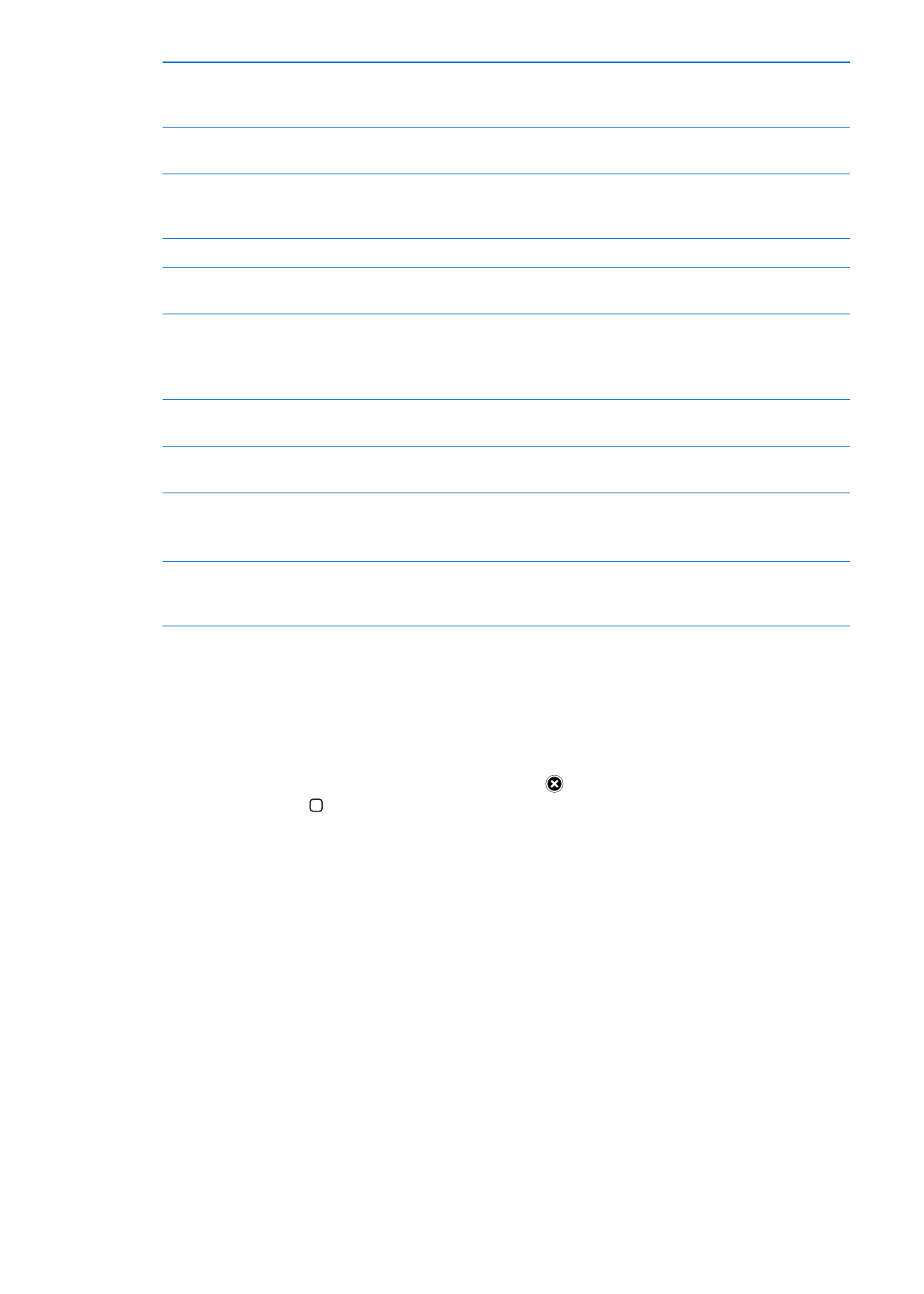
App Store
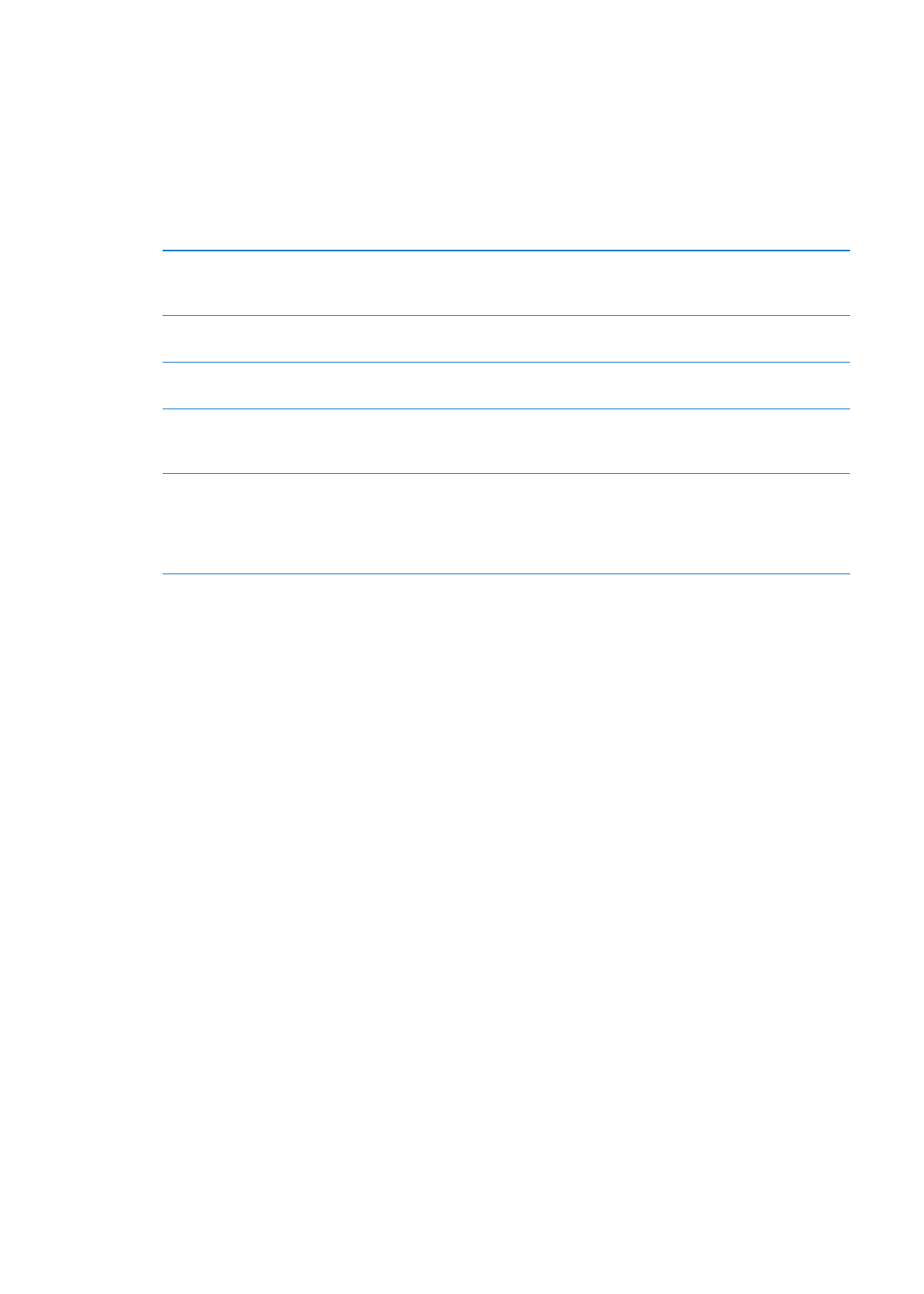
Impostazioni Store
Utilizza le impostazioni Store per accedere mediante un ID Apple, creare un nuovo ID Apple o mo-
dificarne uno esistente. Se disponi di più ID Apple, puoi utilizzare le impostazioni Store per uscire
e accedere con un altro ID Apple.
Per consultare i termini e le condizioni di iTunes Store, vai su www.apple.com/legal/itunes/ww/.
Accedere mediante un ID Apple: vai in Impostazioni > Store, tocca Accedi, quindi tocca Utilizza
ID Apple esistente e inserisci l'ID Apple e la password.
Visualizzare e modificare le infor-
mazioni dell'account
Vai in Impostazioni > Store, tocca il tuo ID Apple, quindi tocca Visualizza ID
Apple. Tocca un elemento per modificarlo. Per cambiare la password, tocca
il campo ID Apple.
Accedere utilizzando un ID Apple
differente
Vai in Impostazioni > Store, tocca il tuo nome account, quindi tocca Esci.
Creare un nuovo ID Apple.
Vai in Impostazioni > Store, tocca Accedi, quindi tocca Crea un nuovo ID
Apple e segui le istruzioni visualizzate sullo schermo.
Scaricare automaticamente gli
acquisti
Vai in Impostazioni > Store, quindi attiva il tipo di acquisti, come Musica o
Libri, che desideri scaricare automaticamente su iPad. Puoi anche disattivare
l'aggiornamento automatico delle app di Edicola.
Scaricare acquisti utilizzando la rete
cellulare
Vai in Impostazioni > Store, quindi attiva o disattiva l'opzione Utilizza
dati cellulare. Scaricare acquisti utilizzando la rete cellulare può com-
portare addebiti da parte del tuo gestore. Le app di Edicola vengono
aggiornate solo quando iPad è connesso al un network Wi-Fi. Consulta
Capitolo21, “Edicola,” a pagina 102.
101
Capitolo 20
App Store
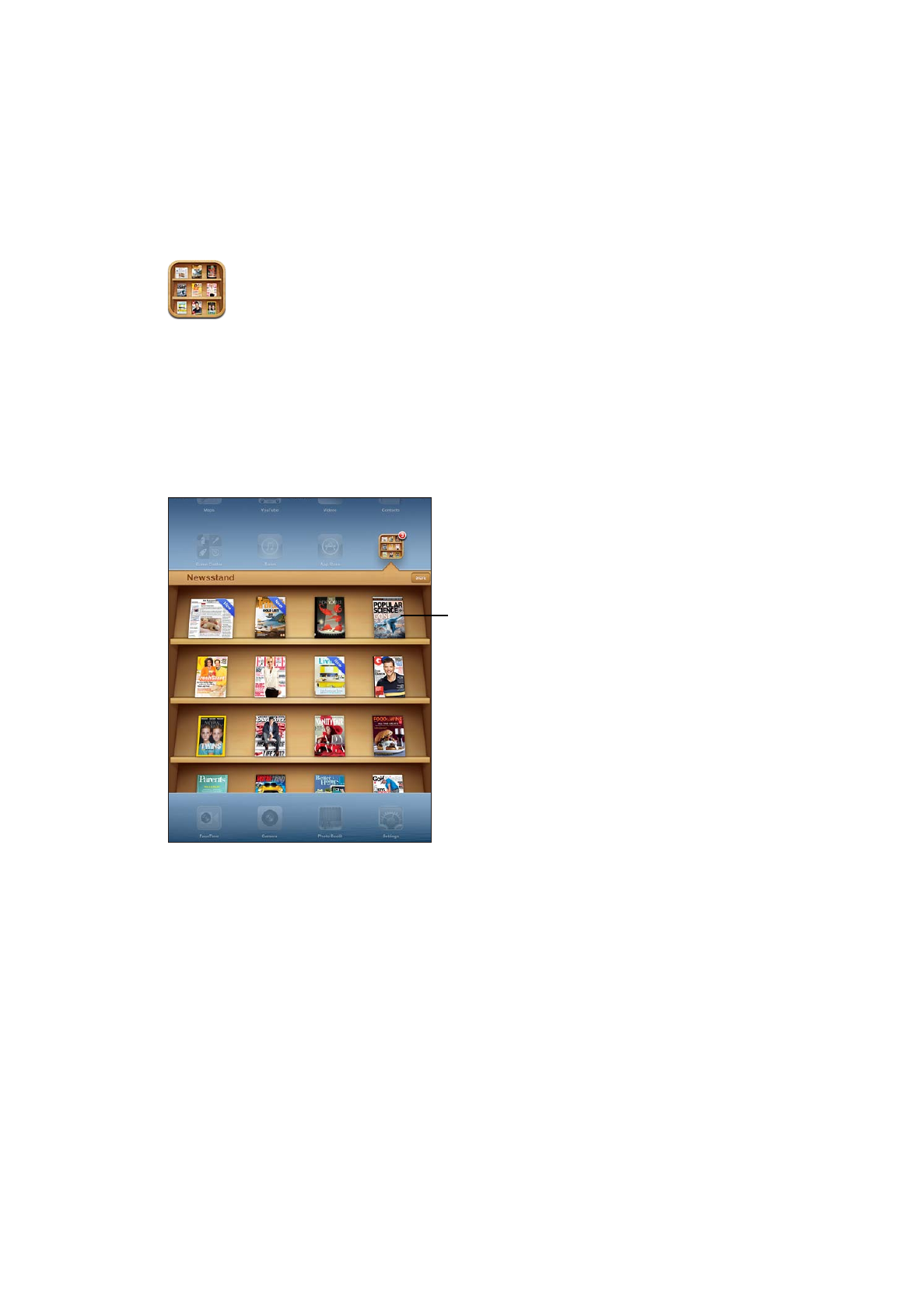
Edicola
21